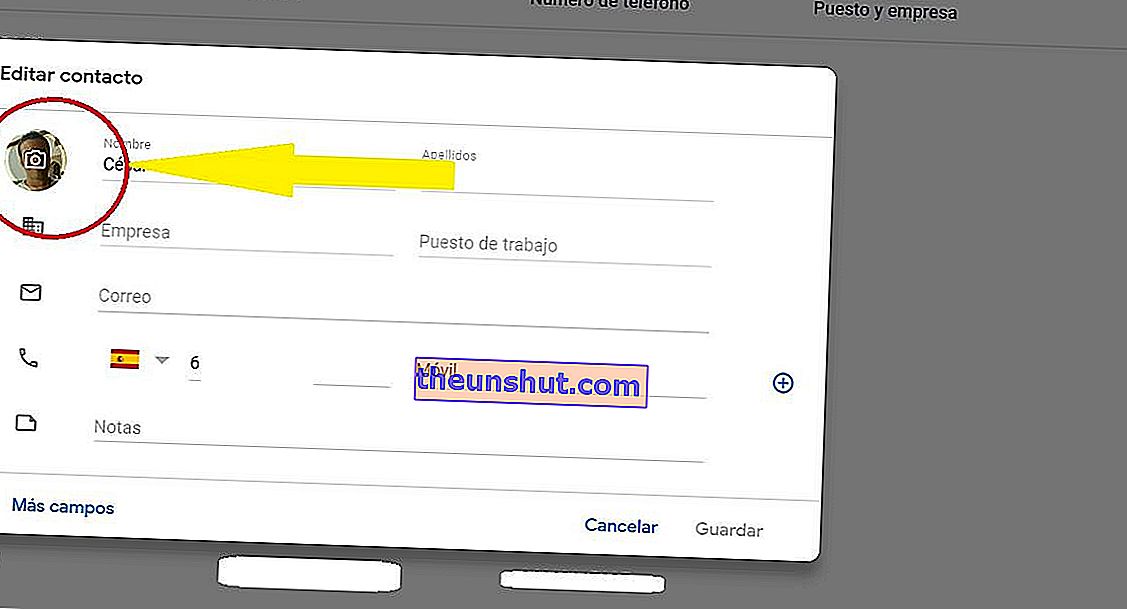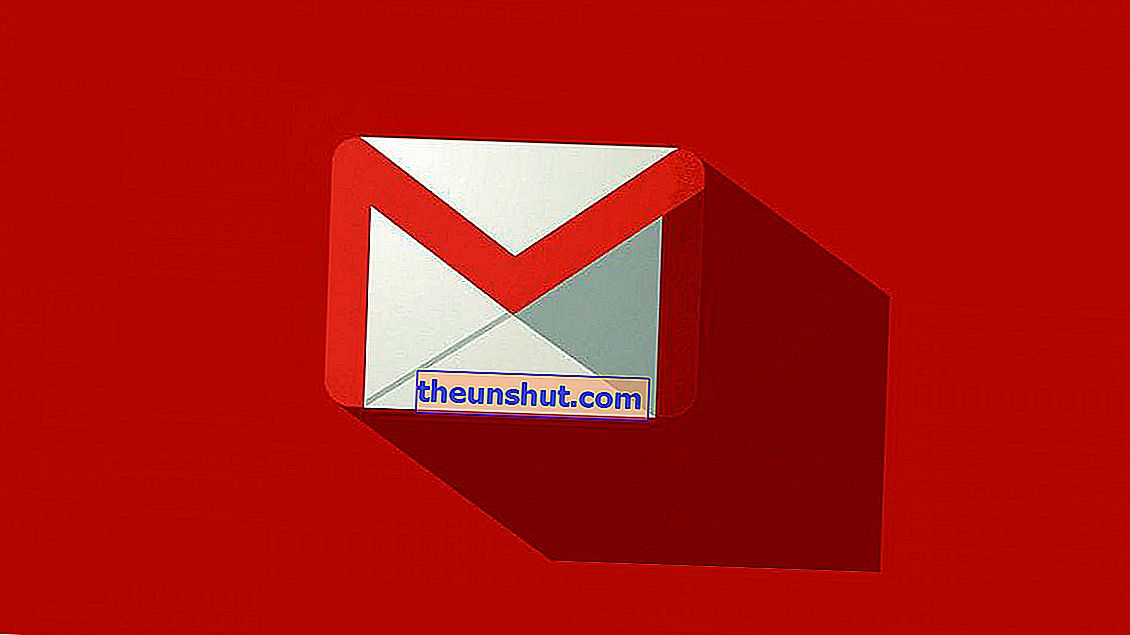
Varje gång vi får ett e-postmeddelande från en av våra Google-kontakter kommer det att läggas till att visa ett foto av avsändaren. Ett foto som i de allra flesta fall kan vara föråldrat. Kanske föredrar du att ge ditt Gmail ett mer modernt utseende , redigera bilderna från avsändarna, som liknar hur de är idag än när Google helt enkelt samlar in dem från det nedlagda Google+. För att ändra fotot som visas i Gmail-e-post, behöver du bara göra följande. De är mycket enkla steg.
Så här ändrar du kontaktfoto i Gmail
Det bästa och enklaste sättet att ändra fotot på dina Gmail-kontakter är att göra det via din Android-telefon. För att göra detta måste vi öppna Gmail-applikationen och i sidomenyn i avsnittet "Google Apps" hittar vi avsnittet "Kontakter". Klicka på det. Om du inte har appen 'Kontakter' installerad på din telefon visas en Google Play-skärm för att installera den. Ladda ner och installera den.
När applikationen 'Google Kontakter' är öppen går vi till kontakten vars foto vi vill ändra. När ändringen är gjord blir detta det nya kontaktprofilbildet för allt. På fliken kontaktprofil klickar du på pennikonen som vi hittar längst ner till höger på skärmen. Detta är kontaktredigeringsskärmen. Överst ser vi en liten cirkel med ikonen för en kamera. Vi klickar och väljer vad vi ska göra: ladda upp en bild från vårt galleri, ta en bild just nu eller ta bort den.
När ändringarna har sparats, om det gamla fotot av kontakten fortsätter att visas i e-postmeddelandena, måste vi rensa cachedata för applikationen och stänga den från multitasking. Att rensa cacheminnet i en applikation är enkelt, vi måste gå till applikationsinställningarna, söka efter Gmail och ta bort motsvarande data i dess inställningar. Sedan får vi tillgång till multitasking och eliminerar det. Vi öppnar den igen och vi kommer att ha de nya kontaktfotonna i Gmail.
Ändra en kontakts foto på datorn
Nu, om du föredrar att ändra bilden av en kontakt via din dator , måste du göra följande steg.
Gå först till Googles synkroniserade kontakter sida på sin egen länk på webben. På den här skärmen kan du se hela din kontaktlista, radera dem, redigera dem, sortera efter taggar ... gör vad du kan med dem. Vi går till det som intresserar dig, det vill säga att ändra din profilbild.
I var och en av kontakteraderna har vi namnet på kontakten som tilldelats dig i din agenda, deras e-postadress och deras telefonnummer. Om vi placerar musen över den visas tre nya ikoner . Den första är en stjärna med vilken vi markerar kontakten som en favorit. Den andra är den som intresserar oss och är formad som en penna. Om vi trycker på den öppnas en ny skärm där vi kan ändra profilbilden genom att klicka på den.
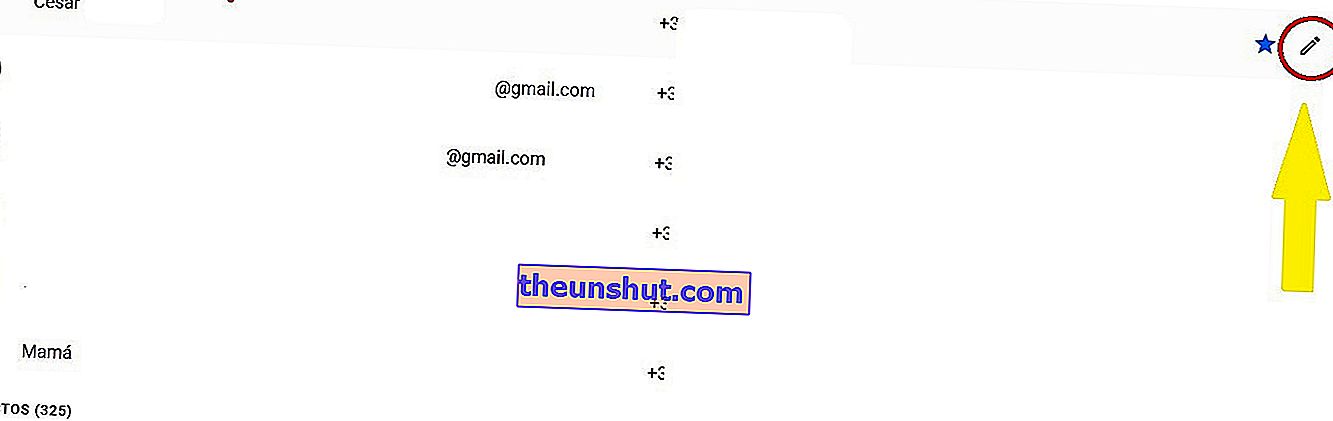
Vi kan välja ett foto som vi redan har på datorn eller ladda upp ett nytt från en extern enhet. När vi väl har modifierat ger vi det för att spara och det är det.